Обробка цифрових фотографій вимагає точного налаштування різних елементів зображення, щоб досягти найкращого результату з ваших RAW-зображень. Особливо важливим є виправлення спотворень, спричинених об'єктивами. Цей посібник покаже вам, як ефективно використовувати фільтр Дисторсія в DxO PhotoLab для усунення цих небажаних спотворень на ваших зображеннях.
Основні висновки
- Фільтр спотворень у DxO PhotoLab дає змогу автоматично та вручну виправляти помилки дисторсії об'єктива.
- Використання модуля DXO підвищує ефективність корекції.
- Ви можете вибирати між різними типами корекції, залежно від характеру спотворень.
Покрокові інструкції
Щоб скористатися фільтром спотворень, спочатку відкрийте програму для редагування зображень і завантажте відповідне зображення. Бажано переконатися, що ви маєте необхідні модулі для вашої камери та об'єктива.
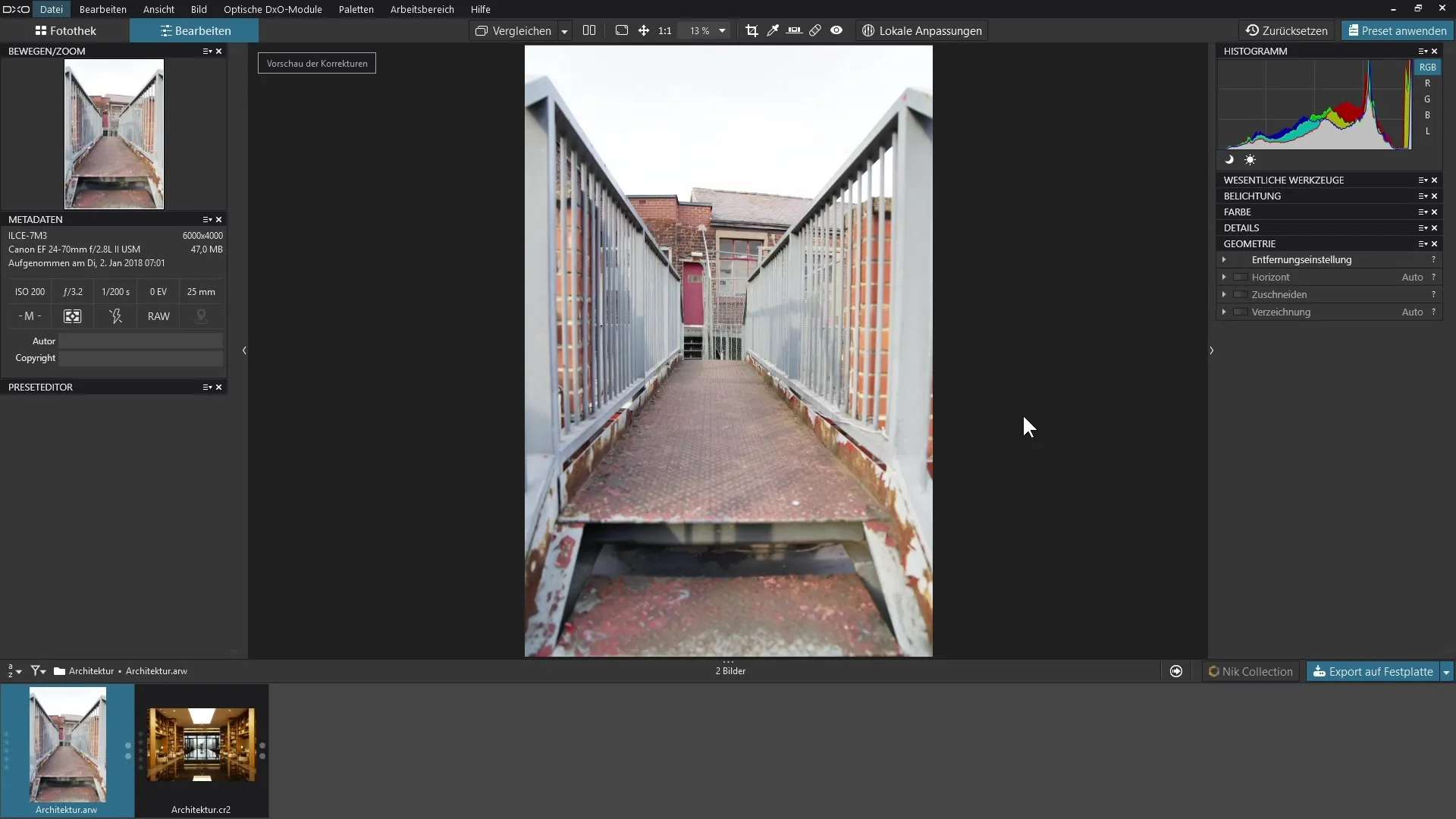
Крок 1: Доступ до палітри геометрії
Перейдіть до палітри "Геометрія" в DxO PhotoLab. Цей розділ спеціально призначений для коригування різних геометричних спотворень на ваших зображеннях.
Крок 2: Активуйте фільтр спотворень
Активуйте фільтр спотворень, щоб розпочати корекцію дисторсії об'єктива. Це має відбутися автоматично, якщо на вашій камері та об'єктиві встановлено відповідний модуль DXO. Потім фільтр виправить спотворення на основі цієї інформації.
Крок 3: Автоматична корекція
Щойно фільтр спотворень буде активовано, ви одразу побачите зміни у вашому зображенні. Перевірте, чи краї вашого знімка виглядають квадратними, чи вони мають викривлення, яке потрібно виправити.
Крок 4: Налаштуйте інтенсивність корекції
Якщо потрібно, ви можете налаштувати інтенсивність корекції. Поекспериментуйте з повзунком інтенсивності, щоб побачити, який параметр найкраще підходить для вашого зображення. Це налаштування дає вам більше контролю над кінцевим зображенням.
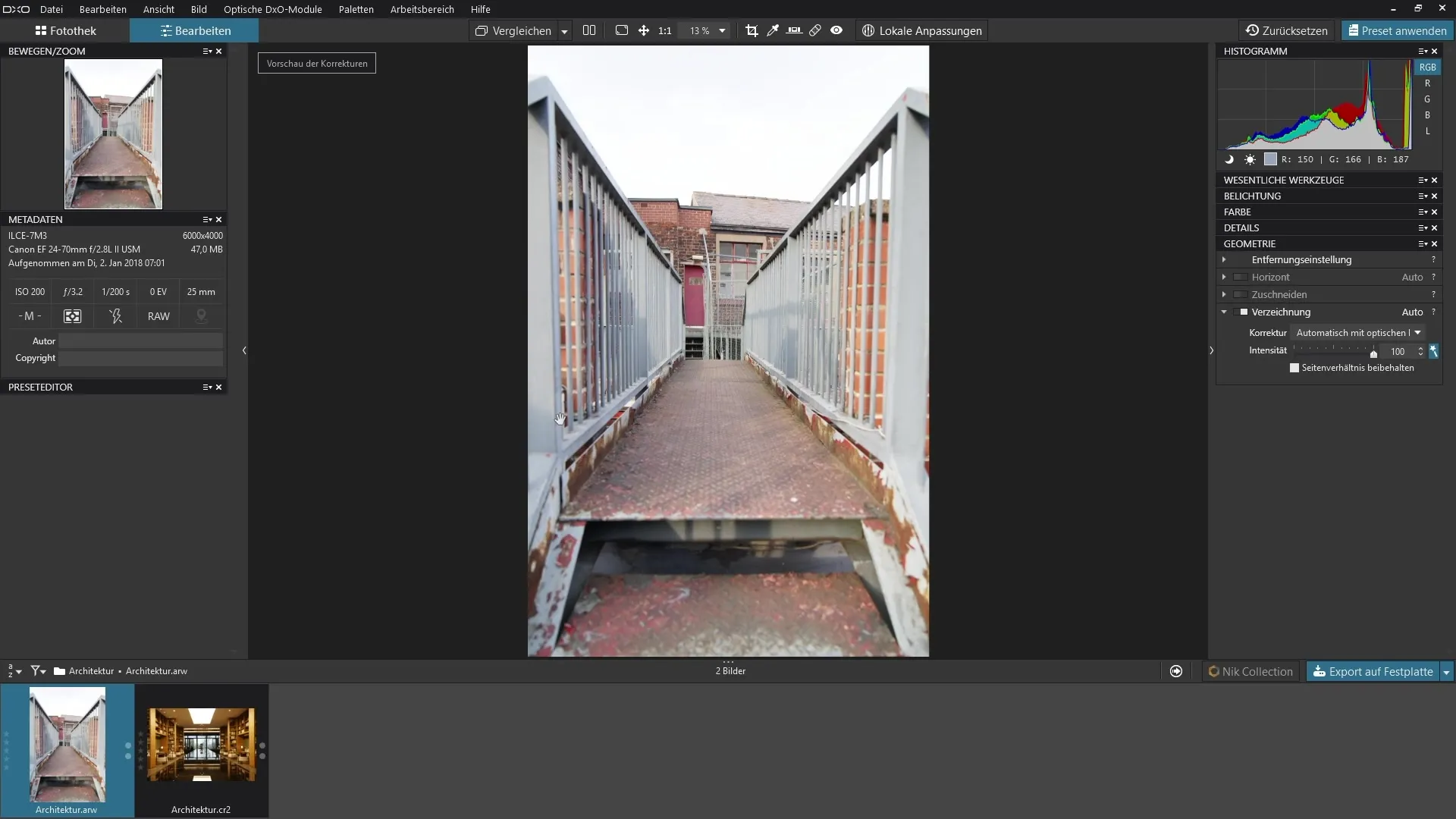
Крок 5: Ручне налаштування
Якщо модуль DXO недоступний або у вас є певні спотворення, які не піддаються оптимальному виправленню, ви можете виконати ручне налаштування. Виберіть один з трьох основних типів спотворень: "бочка", "подушечка" або "риб'яче око".
Крок 6: Налаштуйте ручну корекцію
Використовуйте повзунок інтенсивності, щоб поступово прибирати або посилювати спотворення. Будьте обережні, щоб не перебільшити в протилежному напрямку, що може призвести до небажаних спотворень.
Крок 7: Озирніться на оригінальне зображення
Порівняйте оригінальне зображення з відредагованою версією, щоб переконатися, що виправлення призвели до більш реалістичного і привабливого зображення. Ви повинні чітко бачити покращення завдяки оригінальним знімкам.
Підсумок - Оптимальне використання фільтра спотворень у DxO PhotoLab 3
Використовуючи фільтр спотворень у DxO PhotoLab, ви можете ефективно виправляти спотворення, спричинені об'єктивами. Незалежно від того, чи використовуєте ви автоматичну корекцію, чи робите налаштування вручну, процес простий і призводить до чудових результатів.
Поширені запитання
Як активувати фільтр спотворень у DxO PhotoLab? Фільтр спотворень можна активувати в палітрі "Геометрія".
Чи можна виправити спотворення вручну?Так, ви можете вибирати між різними типами спотворень, такими як "бочка", "подушечка" або "риб'яче око".
Що станеться, якщо модуль DXO недоступний?У цьому випадку ви можете налаштувати корекцію вручну.


